MacOS Catalina si toho od svého vydání hodně vzal, ale jedním z hlavních pilířů a zdrojem malé frustrace byla aktualizovaná aplikace Fotky. Kromě vytváření nejlepších chytrých alb všech dob Apple do aplikace nacpal ještě více nových funkcí než kdy předtím.
Obsah
- Související čtení
- Co je nového ve Fotkách v macOS Catalina?
-
Vytvářejte inteligentní alba na fotografiích
- Najděte fotografie nesrovnatelných lidí
-
Závěr
- Související příspěvky:
Související čtení
- Jak ručně spravovat hudbu na vašem iPhone v macOS Catalina
- Mail nefunguje v macOS Catalina, jak opravit
- Nedaří se vám synchronizovat iPhone nebo iPad s macOS Catalina? Zkontrolujte tyto tipy
- Jak odebrat aplikace, které již nejsou kompatibilní s vaším Macem
- Čistá instalace macOS Catalina (bez zaváděcího USB)
- Jak zrychlit pomalé Wi-Fi na vašem Macbooku
Díky těmto funkcím jsou Fotky de facto nejlepším způsobem správy obrázků a videí pořízených z různých zařízení. Dnes se podíváme na jeden způsob, jak udělat vaši knihovnu obsahu ještě přehlednější.
Co je nového ve Fotkách v macOS Catalina?
Ať už je to lepší nebo horší, macOS Catalina je pro většinu lidí stálou aktualizací. Zatímco velký důraz byl kladen na aplikace Catalyst, jako je Hudba, TV a Podcasty, aplikace Fotky pro Mac zaznamenala velkou aktualizaci.
Toto jsou jen některé z hlavních nových funkcí:
- Zcela nová karta Fotky
- Velké náhledy fotografií
- Personalizace pomocí strojového učení
- Inteligentně zobrazené „Nejlepší snímky“
- Paměťové filmy
- Automatické přehrávání živých fotografií a videí
- Organizace dne, měsíce a roku
Tyto nové funkce nás přibližují k určitému typu parity mezi aplikací Fotky na iOS a na Macu. A v některých případech dělá Fotky na Macu ještě lepším způsobem, jak uspořádat vaše důležitější vzpomínky.
Vytvářejte inteligentní alba na fotografiích
I když je možné procházet a vytvářet alba v pořádku, jsou chvíle, kdy chcete, aby to za vás udělal Mac. To je důvod, proč aplikace Fotky obsahuje možnost vytvářet chytrá alba.
Tato alba jsou vytvořena s různými „pravidly“ a pokyny, které je třeba dodržovat, aby se zobrazily ty správné obrázky a videa, které hledáte. Zde jsou kroky k vytvoření vlastního chytrého alba:
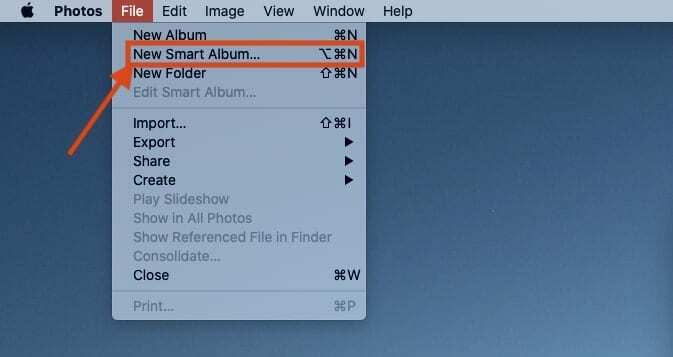
- Otevři Fotky aplikace na vašem Macu
- Na panelu nabídek klepněte na Soubor a vyberte Nové chytré album
Po výběru vytvoření nového chytrého alba máte k dispozici několik možností. Patří mezi ně změna názvu uvedeného alba spolu s nastavením „pravidel“, kterými se album bude řídit.
Existuje poměrně málo různých možností, které lze vybrat při procházení různých „pravidel“ pro inteligentní alba. Když se začnete dostávat do různých primárních kategorií, máte na výběr ještě více možností. Zde jsou primární kategorie, ze kterých si můžete vybrat:
- Album
- Datum pořízení
- datum přidáno
- Popis
- Název souboru
- Klíčové slovo
- Osoba
- Fotografie
- Text
- Titul
Fotografie jsou ještě neuvěřitelnější, zvláště pokud pořizujete fotografie/videa různými fotoaparáty, je to, že můžete třídit podle konkrétních vlastností fotoaparátu. Patří mezi ně následující:
- Clona
- Model fotoaparátu
- Blikat
- Ohnisková vzdálenost
- ISO
- Objektiv
- Rychlost závěrky
S těmito inteligentními alby můžete skutečně třídit a vytvářet alba na základě řady různých kategorií. Ty by jinak nebylo možné najít, aniž bychom se hloubali nebo se snažili vzpomenout si, jaké fotografie byly pořízeny jakými fotoaparáty.
Najděte fotografie nesrovnatelných lidí
Jednou z běžných frustrací je to, že ačkoli Photos usnadňuje nalezení „shodných“ lidí na obrázcích, není to skvělé pro identifikaci všech lidí. Právě tam je vytvoření chytrého alba pro nesrovnatelné lidi nejužitečnější, takže je můžete buď smazat, nebo snadno přidat fotografie do jiného alba.
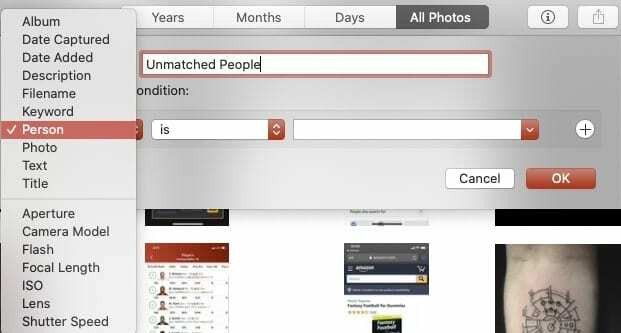
- Otevři Fotky aplikace na vašem Macu
- Na panelu nabídek klepněte na Soubor a vyberte Nové chytré album
- Změňte název chytrého alba
- Pod Splň následující podmínku: Vybrat Osoba z první krabice a je z druhé krabice.
- Nechte třetí pole prázdné
Díky tomu, že je Fotografie tak výkonná, dokáže rozpoznat mnohem více než předmět na fotografii. Pokud chcete věci ještě více zařadit, můžete do chytrého alba snadno přidat další pravidla.
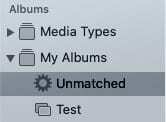
Po vytvoření těchto pravidel klikněte na OK tlačítko v pravém dolním rohu. Poté se na postranním panelu objeví nové album s názvem, který jste mu dali dříve. Získáte tak rychlý a snadný přístup k albu, a dokonce k němu můžete přistupovat ze svého iPhonu nebo iPadu.
Závěr
Fotografie nabízí mnoho úhledných a užitečných funkcí, které lze snadno objevit procházením různých nabídek. Pokud narazíte na problémy s Fotografie na Catalina, ozvi se v komentářích níže a dej nám vědět.
Kromě toho nám dejte vědět o některých svých oblíbených výtvorech „Smart Album“, abychom v knihovnách našli jedinečné fotografie a videa. Pokud máte problémy s vytvářením vlastních alb, dejte nám vědět a my vám rádi pomůžeme!
Andrew je spisovatel na volné noze z východního pobřeží USA.
V průběhu let psal pro různé weby, včetně iMore, Android Central, Phandroid a několika dalších. Nyní tráví dny prací pro společnost HVAC, zatímco po nocích pracuje jako spisovatel na volné noze.